iso系统怎么安装
iso文件直接解压安装1、使用WinRAR将iso解压到C盘之外的分区,比如解压到F盘; 2、解压文件不能放C盘或桌面,文件夹不能有中文,如图所示; 3、双击“安装系统.exe”打开Onekey Ghost,默认选择“还原分区”,映像路径是.gho,然后选择安装位置,一般是C盘,或根据大小选择,点击确定; 4、有些用户会提示“没有指定ghost32/ghost64位置”,这时候点击“Ghost32”或“Ghost64”; 5、在PESOFT下的GHOST目录选择GHOST32.EXE或GHOST64.EXE,点击打开; 6、这时候Ghost32或Ghost64就打上勾号,选好之后点击确定; 7、弹出提示框,提醒将删除C盘数据,并执行还原,点击是,如果有“修复引导的选项”,也要勾选; 8、重启进入这个界面,执行系统的解压过程,等待执行; 9、解压完成后自动重启,此时进入这个界面,执行组件安装和系统配置过程; 10、最后启动进入全新系统界面,完成iso文件安装系统过程。 以上就是iso文件怎么安装系统的全部过程,还不懂怎么用iso文件装系统的朋友,可以学习下上述方法。
1 使用ISO系统镜像文件安装计算机系统的方法 如果电脑能进入系统桌面,而我们需要重装系统,可以使用: 方法❶:解压后点击setup.exe文件安装。 第一步:解压下载的ISO系统镜像文件。 找到保存ISO系统镜像文件的磁盘,右键点击ISO的虚拟光盘文件,在右键菜单中点击:WinRAR - 用WinRAR打开; 请点击输入图片描述2 在打开的解压压缩文件窗口,我们点击【解压到】,在解压路径和选项窗口,确定解压后文件的保存路径后,点击:确定; 请点击输入图片描述3 第二步:安装系统。 压缩文件解压完成以后,找到保存文件的文件夹并点击打开,左键双击:setup.exe文件; 请点击输入图片描述4 打开一个Windows 安装程序 - 获取重要更新窗口,如果需要获取更新,便默认下载并安装更新,如果不需要获取更新,点击:不是现在,再点击:下一步(N); 请点击输入图片描述5 在Windows 安装程序 - 适用的声明和许可条款窗口,点击:接受(A); 请点击输入图片描述6 准备就绪,可以安装。我们点击:安装(I); 请点击输入图片描述7 点击安装以后,开始安装Windows10系统,按照提示完成Windows10系统的安装。 请点击输入图片描述8 如果电脑不能进入系统桌面重装系统,可以使用 方法❷:用U启动盘安装系统。 如果我们在安装系统前没有制作好USB启动盘,则需要在另一台电脑上进行操作。 第一步:制作USB启动盘。 下载、安装制作USB启动盘的工具软件(如:老毛桃、大白菜等); 插入U盘,启动制作工具软件,点击:一键制作启动U盘; 请点击输入图片描述9 此时弹出一个信息提示窗口,警告:本操作将删除D:(U盘)盘上的所有数据,且不可恢复。如果我们的U盘上保存有重要文件,先转移文件再点击:确定; 请点击输入图片描述10 正在制作USB启动盘,稍候; 请点击输入图片描述11 一键制作启动U盘完成,点击是(Y)用“电脑模拟器”测试U盘的启动情况; 请点击输入图片描述12 如出现下面的界面,表示U启动盘制作成功。 请点击输入图片描述13 第二步:下载Windows10系统(或其它Windows系统)的ISO系统镜像文件。 Windows系列的ISO系统镜像文件,可去IT之家下载Windows 10 - 16299版系统镜像文件,保存到本地磁盘中。14 第三步:把下载的ISO系统镜像文件解压到U启动盘的GHO文件夹中(可以为本机或其他电脑安装系统); 如果只为本机安装系统,也可以不解压到U盘的GHO文件夹中,安装时在浏览中打到Windows 镜像文件即可安装。 请点击输入图片描述15 第四步:用U启动盘安装系统。 取下U盘。插在需要重装系统的电脑上,开机按F12功能键(或其它键,视电脑品牌、主板品牌而定),进入开机启动选择界面,用键盘上的方向键移动到:KingstonDT 101 G2 1.00,回车; 请点击输入图片描述16 电脑重启,进入U盘安装系统启动界面,用方向键移动到:【02】运行大白菜Win8PE防蓝屏版,回车; 请点击输入图片描述17 电脑继续运行,进入U盘安装系统界面,我们点击:Windows系统安装图标,打开WinNTSetup; 请点击输入图片描述18 在WinNTSetup窗口,【选择包含Windows安装文件的文件夹】,点击选择,依次展开:此电脑 - 大白菜U盘(D)- GHO - sources,点击:install.win,再点击:打开; 请点击输入图片描述19 【选择引导驱动器】:默认C; 【安装磁盘的位置】:如果安装单系统则选择C盘,如果是安装多系统,则选择C盘外的其他磁盘如:L盘,点击:选择,在资源管理器中点击L:Windows10-14393,再点击:选择文件夹; 请点击输入图片描述20 准备工作基本完成,点击【开始安装】,按照提示安装系统。 以上即:电脑使用ISO系统镜像文件安装系统的方法,供朋友们参考使用。 请点击输入图片描述
Iso属于系统的镜像文件 一般通过pe系统进行安装
1 使用ISO系统镜像文件安装计算机系统的方法 如果电脑能进入系统桌面,而我们需要重装系统,可以使用: 方法❶:解压后点击setup.exe文件安装。 第一步:解压下载的ISO系统镜像文件。 找到保存ISO系统镜像文件的磁盘,右键点击ISO的虚拟光盘文件,在右键菜单中点击:WinRAR - 用WinRAR打开; 请点击输入图片描述2 在打开的解压压缩文件窗口,我们点击【解压到】,在解压路径和选项窗口,确定解压后文件的保存路径后,点击:确定; 请点击输入图片描述3 第二步:安装系统。 压缩文件解压完成以后,找到保存文件的文件夹并点击打开,左键双击:setup.exe文件; 请点击输入图片描述4 打开一个Windows 安装程序 - 获取重要更新窗口,如果需要获取更新,便默认下载并安装更新,如果不需要获取更新,点击:不是现在,再点击:下一步(N); 请点击输入图片描述5 在Windows 安装程序 - 适用的声明和许可条款窗口,点击:接受(A); 请点击输入图片描述6 准备就绪,可以安装。我们点击:安装(I); 请点击输入图片描述7 点击安装以后,开始安装Windows10系统,按照提示完成Windows10系统的安装。 请点击输入图片描述8 如果电脑不能进入系统桌面重装系统,可以使用 方法❷:用U启动盘安装系统。 如果我们在安装系统前没有制作好USB启动盘,则需要在另一台电脑上进行操作。 第一步:制作USB启动盘。 下载、安装制作USB启动盘的工具软件(如:老毛桃、大白菜等); 插入U盘,启动制作工具软件,点击:一键制作启动U盘; 请点击输入图片描述9 此时弹出一个信息提示窗口,警告:本操作将删除D:(U盘)盘上的所有数据,且不可恢复。如果我们的U盘上保存有重要文件,先转移文件再点击:确定; 请点击输入图片描述10 正在制作USB启动盘,稍候; 请点击输入图片描述11 一键制作启动U盘完成,点击是(Y)用“电脑模拟器”测试U盘的启动情况; 请点击输入图片描述12 如出现下面的界面,表示U启动盘制作成功。 请点击输入图片描述13 第二步:下载Windows10系统(或其它Windows系统)的ISO系统镜像文件。 Windows系列的ISO系统镜像文件,可去IT之家下载Windows 10 - 16299版系统镜像文件,保存到本地磁盘中。14 第三步:把下载的ISO系统镜像文件解压到U启动盘的GHO文件夹中(可以为本机或其他电脑安装系统); 如果只为本机安装系统,也可以不解压到U盘的GHO文件夹中,安装时在浏览中打到Windows 镜像文件即可安装。 请点击输入图片描述15 第四步:用U启动盘安装系统。 取下U盘。插在需要重装系统的电脑上,开机按F12功能键(或其它键,视电脑品牌、主板品牌而定),进入开机启动选择界面,用键盘上的方向键移动到:KingstonDT 101 G2 1.00,回车; 请点击输入图片描述16 电脑重启,进入U盘安装系统启动界面,用方向键移动到:【02】运行大白菜Win8PE防蓝屏版,回车; 请点击输入图片描述17 电脑继续运行,进入U盘安装系统界面,我们点击:Windows系统安装图标,打开WinNTSetup; 请点击输入图片描述18 在WinNTSetup窗口,【选择包含Windows安装文件的文件夹】,点击选择,依次展开:此电脑 - 大白菜U盘(D)- GHO - sources,点击:install.win,再点击:打开; 请点击输入图片描述19 【选择引导驱动器】:默认C; 【安装磁盘的位置】:如果安装单系统则选择C盘,如果是安装多系统,则选择C盘外的其他磁盘如:L盘,点击:选择,在资源管理器中点击L:Windows10-14393,再点击:选择文件夹; 请点击输入图片描述20 准备工作基本完成,点击【开始安装】,按照提示安装系统。 以上即:电脑使用ISO系统镜像文件安装系统的方法,供朋友们参考使用。 请点击输入图片描述
Iso属于系统的镜像文件 一般通过pe系统进行安装

win10原版系统iso镜像怎么安装
win10原版系统iso镜像使用u盘详细安装操作步骤如下: 准备工作:① 下载u深度u盘启动盘制作工具② 一个能够正常使用的u盘(容量大小建议在4g以上)③了解电脑u盘启动快捷键 安装系统到电脑本地操作步骤:第一步:下载win10系统镜像包,存入u盘启动盘。1、将准备的的win10系统镜像包存储到已做好的u深度u盘启动盘根目录中: 第二步:安装win10系统至电脑当中1、将u深度u盘启动盘连接至电脑,重启等待出现开机画面按下启动快捷键进入到启动项选择窗口,选取【02】U深度WIN8PE标准版(新机器),按下回车键执行操作,如图所示: 2、进入到pe系统桌面会自行弹出系统安装工具,直接点击“浏览”进行选择存放于u盘中win10系统镜像包,如图所示: 3、u深度装机工具会自动加载win10系统镜像包安装文件,选择需要安装磁盘分区,然后点击“确定”按钮,如图所示: 4、无需对弹出询问提示窗进行修改,直接按下“确定”按钮即可,如图所示: 5、等待磁盘格式化完成进行win10系统后续安装,将会进入到帐户设置窗口,如图所示:
用UltraISO打开iso,插入U盘,写入映像到U盘里: U盘插入电脑,开机按快捷键(F8,F12等,因电脑不同而不同),进入启动设备选单,选择U盘回车,开始安装。
用UltraISO打开iso,插入U盘,写入映像到U盘里: U盘插入电脑,开机按快捷键(F8,F12等,因电脑不同而不同),进入启动设备选单,选择U盘回车,开始安装。

windows系统iso镜像文件怎么安装
教程如下 1、下载PE装机工具,百度搜索“系统119”下载SUM装机工具2、下载usm的软件,进行安装,按默认操作执行下一步,直至操作完成3、插入u盘(温馨提示:u盘内的资料提前备份,经过制作后u盘内资料将全部丢失),打开usm软件,有几个注意事项,请注意: 1)选择u盘模式2)请选择你插上去的u盘3)确保你的选项是默认的4)一键制作此时如有杀软提示危险,请点击允许,再次提醒一下:请注意此操作将清除u盘的数据,操作前请务必备份u盘内的资料。5、制作已经完成6、到主站(www.xt119.com)下载一个你需要给电脑装的系统(纯净版本系统、装机版本系统、家用版本系统,如果你计划按照此教程进行安装,建议你选择家用版本的系统),下载完成后把系统放入u盘的主目录(什么叫主目录,大白话就是直接打开u盘粘贴就好,不要放入任何文件夹)7、 现在一个系统u盘就制作好了,接下来需要了解的是你的电脑如何进入u盘快捷启动进行安装系统,笔记本、台式机进去快捷启动的快捷键都不一样,以下是集合了所有台式机、笔记本的快捷按键(基本上市面上左右的电脑的BOOT热键都是F8-F12可以启动起来的),请对号入座:8、确认好自己电脑的快捷按键之后,开机前插上u盘并对电脑进行重启,重启后迅速不停的按下快捷键,如果快捷键确认无误,会跳出以下界面,选择USB HDD,或者是带有USB或HDD的选项,按下enter键9、等待进入pe界面在这里会有两种情况:1)一种是最近09之后生产的电脑会直接进入pe界面2)以前的电脑会弹出一个选择界面,如果你是安装xp的选择2003pe,其它则一律请选择win8pe10、进入桌面后,选择【通用ghost工具】11、选择【简易模式】12、选择【恢复系统】13、点击“计算机”在可移动存储设备的分类中找到“总裁装机u盘”,点击进去后选择你刚刚复制进u盘的系统。14、选择“c”盘,点击“继续”。 15、此时等待进度完成后重启计算机。 16、拔掉u盘等待计算机自动部署完成即可,时长约15-25分钟。
windows 8.1 iso镜像系统镜像文件安装步骤如下:准备工具:1、win8.1 iso系统镜像文件2、u启动U盘启动盘具体步骤:1、把已经制作好的u启动u盘启动盘插入电脑usb接口,设置好开机启动项并按快捷键进入主菜单界面,选择【02】u启动win8pe标准版(新机器)并回车,如图: 2、点击pe系统桌面左下角开始按钮,依次点击映像管理→ultraiso(iso映像管理工具),在打开的ultraiso工具中,点击文件→打开,然后选择准备好的win8.1镜像文件,点击打开,如图: 3、再点击启动→写入硬盘映像,如图: 4、弹出写入硬盘映像窗口,点击写入。接着便是镜像写入过程,静静等待镜像写入完毕,如图: 5、打开计算机窗口,发现可移动磁盘已经制作好启动盘了,然后直接双击该启动盘,进入启动盘后双击程序文件setup.exe,就能开始安装win8.1了,如图: 6、安装win8.1系统,根据提示步骤一步一步操作,直到系统安装完成,如图:
硬盘装系统 步骤简介:第一步:百度搜索你需要的系统,下载到电脑除C盘外硬盘根目录;win8.1系统64位下载http://tieba.baidu.com/p/4942676788 第二步:解压此系统文件,会发现文件夹中 存在SET UP 文件。第三步:启动此文件,选择将系统装在C盘(一般会选此盘,高手除外)。 第四步:接下来按照提示操作即可。(装系统会覆盖原来系统盘,请注意备份重要资料)
windows 8.1 iso镜像系统镜像文件安装步骤如下:准备工具:1、win8.1 iso系统镜像文件2、u启动U盘启动盘具体步骤:1、把已经制作好的u启动u盘启动盘插入电脑usb接口,设置好开机启动项并按快捷键进入主菜单界面,选择【02】u启动win8pe标准版(新机器)并回车,如图: 2、点击pe系统桌面左下角开始按钮,依次点击映像管理→ultraiso(iso映像管理工具),在打开的ultraiso工具中,点击文件→打开,然后选择准备好的win8.1镜像文件,点击打开,如图: 3、再点击启动→写入硬盘映像,如图: 4、弹出写入硬盘映像窗口,点击写入。接着便是镜像写入过程,静静等待镜像写入完毕,如图: 5、打开计算机窗口,发现可移动磁盘已经制作好启动盘了,然后直接双击该启动盘,进入启动盘后双击程序文件setup.exe,就能开始安装win8.1了,如图: 6、安装win8.1系统,根据提示步骤一步一步操作,直到系统安装完成,如图:
硬盘装系统 步骤简介:第一步:百度搜索你需要的系统,下载到电脑除C盘外硬盘根目录;win8.1系统64位下载http://tieba.baidu.com/p/4942676788 第二步:解压此系统文件,会发现文件夹中 存在SET UP 文件。第三步:启动此文件,选择将系统装在C盘(一般会选此盘,高手除外)。 第四步:接下来按照提示操作即可。(装系统会覆盖原来系统盘,请注意备份重要资料)
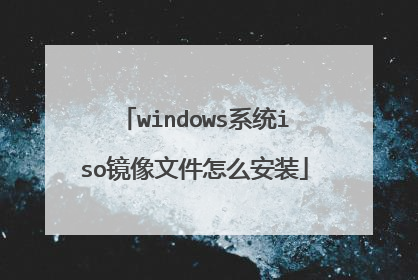
windows系统 iso 怎么安装
安装windows 8.1 iso镜像文件步骤如下:准备工具:1、win8.1 iso系统镜像文件2、uefi版u启动U盘启动盘具体步骤:1、在u启动官网下载u盘启动盘制作工具,制作一个u盘启动盘,将win8.1 iso镜像文件解压到启动盘中。2、将制作好的u盘启动盘插入电脑usb接口。重启电脑便能进入u启动主菜单界面。3、在pe装机工具中,点击浏览选择win8.1 iso系统镜像存放在c盘中,点击确定,如图: 4、提醒程序将执行还原操作,勾选复选框“完成后重启”,点击确定,如图: 5、进行还原过程,还原后会自动重启电脑,然后进行程序安装,等待安装完成,如图:6、最后等待系统的部署,部署结束后win8.1系统就安装完成了。此时就可以根据电脑情况安装相应驱动咯。

下载了win10 iso文件,怎么安装?
1、第一步,下载系统之家win10 iso系统 2、第二步,将ISO镜像文件使用的RAR解压 3、第三步,进入Win10安装目录,双击执行setup.exe安装文件 4、第四步,选择不是现在,点击下一步 5、第五步,接受许可条款 6、第六步,升级安装选项设置,需要保留原系统哪些内容和设置 7、第七步,进入安装,重启进入安装文件复制、配置 8、第八步,等待升级 扩展资料 Windows 10特点 对硬件要求不高 微软官方对Windows 10技术预览版的最低硬件要求为:1GHz及以上处理器、1GB(32位)或2GB(64位)RAM、至少16GB的硬盘可用空间,所以老PC也能够轻松升级。另外,系统不能运行在RT及Windows N设备上。 2. 仅支持笔记本和PC 该预览版是专为笔记本及PC推出,所以并未集成混合设计、平板的专属界面和触摸优化功能。 3. 需要重新安装语言包 如果你原本的系统安装了语言扩展包,那么在升级技术预览版时会被删除,你需要重新下载。 4. 不能使用系统还原恢复原有系统 如果你之前备份了Windows 8的系统还原数据,无法在技术预览版中直接使用,只能重新安装系统。 5. 使用虚拟机可能是最好的体验方法 显然,使用虚拟机是最佳的体验方式,可以在不影响原有系统的情况下体验技术预览版,类似软件有很多,如VirtualBox等,可直接调用ISO文件进行安装。 参考资料来源:百度百科:Windows 10预览版
把文件解压到移动硬盘根目录或者用UltraISO写入到U盘里,然后把第一启动项设到可移动设备,然后可以重启安装了,如果装双系统要安装到本地磁盘另外一个分区中。 win10 iso文件安装步骤: 1、将ISO镜像文件使用的RAR解压,也可以安装虚拟光驱工具,加载ISO镜像文件。 2、然后进入Win10安装目录,双击执行setup.exe安装文件。 3、进入Windows10安装界面,选择不是现在更新这样时间更快一些。点击下一步。 4、升级安装选项设置,需要保留原系统哪些内容和设置。 5、然后进入安装过程,并重启进入安装文件复制、配置。 6、进行安装。
你可以把文件解压到移动硬盘根目录或者用UltraISO写入到U盘里,然后把第一启动项设到可移动设备,然后可以重启安装了,如果装双系统要安装到本地磁盘另外一个分区中。
解压工具解压iso文件到硬盘跟目录,点setup.exe启动安装程序也是可以的。我一直这么干。不要解压到需要运行windows10的系统盘
把文件解压到移动硬盘根目录或者用UltraISO写入到U盘里,然后把第一启动项设到可移动设备,然后可以重启安装了,如果装双系统要安装到本地磁盘另外一个分区中。 win10 iso文件安装步骤: 1、将ISO镜像文件使用的RAR解压,也可以安装虚拟光驱工具,加载ISO镜像文件。 2、然后进入Win10安装目录,双击执行setup.exe安装文件。 3、进入Windows10安装界面,选择不是现在更新这样时间更快一些。点击下一步。 4、升级安装选项设置,需要保留原系统哪些内容和设置。 5、然后进入安装过程,并重启进入安装文件复制、配置。 6、进行安装。
你可以把文件解压到移动硬盘根目录或者用UltraISO写入到U盘里,然后把第一启动项设到可移动设备,然后可以重启安装了,如果装双系统要安装到本地磁盘另外一个分区中。
解压工具解压iso文件到硬盘跟目录,点setup.exe启动安装程序也是可以的。我一直这么干。不要解压到需要运行windows10的系统盘

